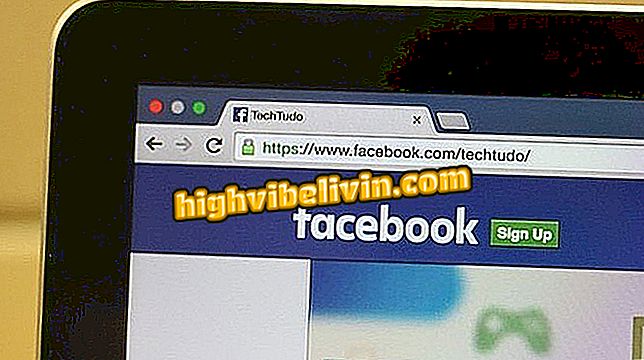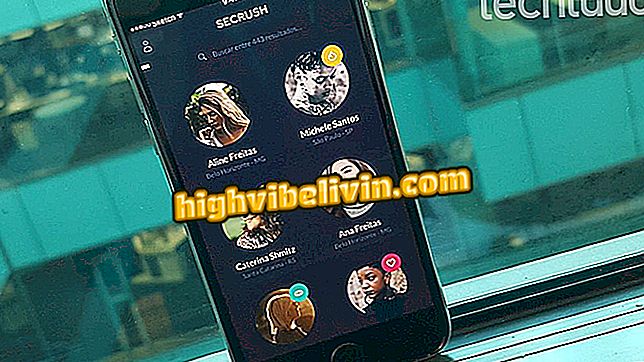PhotoScape X: So bearbeiten Sie mehrere Fotos gleichzeitig
PhotoScape X ist eine modernere Version von PhotoScape, einem klassischen Fotoeditor für Windows und MacOS. Eine der Highlight-Funktionen des Programms ist der Batch-Image-Editor, mit dem Sie mehrere Dateien gleichzeitig gemäß den vom Benutzer definierten Parametern ändern können. Mit dem kostenlosen Rivalen von Photoshop können Sie beschneiden, die Größe ändern, die Farbe ändern und Filter, Formen und Rahmen anwenden.
PhotoScape X: acht Funktionen zum Bearbeiten von Fotos auf Ihrem Computer
Diese Funktion ist nützlich, wenn der Benutzer mehrere Fotos mit gleicher Größe oder gleicher Größe lassen muss und sich nicht um automatische Änderungen kümmern muss. Bewegen Sie zunächst mehrere Elemente mit der Maus in den Stapeleditor. Kennen Sie die sieben Funktionen des Tools.
Bearbeiten Sie mehrere Fotos
Mit dem Batch-Editor von PhotoScape X können Sie mehrere Dateien gleichzeitig bearbeiten. Dazu müssen Sie zunächst die Bilder auswählen, die Sie bearbeiten möchten, und in den Editor importieren. Wählen Sie im oberen Menü des Programms die Option "Stapel" und ziehen Sie mehrere Bilder in den leeren Bereich. Verwenden Sie den in die Anwendung integrierten Datei-Explorer, oder verschieben Sie die Fotos mit Hilfe von Explorer (Windows) oder Finder (macOS) aus einem Ordner auf Ihrem Computer.
Verschieben Sie Fotos manuell aus einem Ordner in PhotoScape X
Zu schneiden
Wenn sich die Fotos in PhotoScape X befinden, klicken Sie auf das Zuschneidewerkzeug und legen Sie in den vier verfügbaren Feldern Pixelwerte fest, um Bereiche von den Seiten oben und unten gleichzeitig zu entfernen. Die Änderungen werden rechtzeitig angezeigt und sofort angewendet, wenn der Benutzer im unteren Bereich des Fensters auf "Speichern" klickt. Um die Standardmaße wieder herzustellen, deaktivieren Sie einfach den blauen Schlüssel darüber.
Schneiden Sie in PhotoScape X mehrere Fotos gleichzeitig aus
Größe ändern
Mit dem Werkzeug zum Ändern der Größe können Sie die Größe des Bildes ändern, ohne etwas zu schneiden. Stellen Sie das neue Format ein, indem Sie das Seitenmaß, die Höhe, das Seitenverhältnis oder die Kante ändern. Bei der letzteren Option können Sie die Pixel, die das Bild haben soll, genau definieren. Wenn die Werte nicht proportional sind, wird das Foto verformt.
Ändern Sie die Größe von Fotos aus sieben verschiedenen Modi in PhotoScape X
Farbmodus
Im Farbmodus können Sie die Farbe von Bildern mit vier Filtern und einem Negativmodifikator ändern. Bei dieser Option kann der Benutzer beispielsweise Schwarzweißfotos hinterlassen. Mit jedem Klick werden die Farben der Fotos mit der Zeit geändert. Es ist jedoch möglich, das Erscheinungsbild in der Option "Originalfarbe" wiederherzustellen.
Wenden Sie einfache Filter, einschließlich Schwarzweiß, auf mehrere Fotos in PhotoScape X an
Einzelfilter
In "Filter" bietet PhotoScape X eine Vielzahl von Farbmodifizierern, Schatten, Kontrast, Helligkeit und anderen Attributen der Bilder. Öffnen Sie einfach die Optionen und erkunden Sie die Änderungen mit der Echtzeitvorschau. Am Ende werden mit einem einzigen Klick auf "Speichern" automatisch alle auf den Verleger importierten Bilder verbessert.
Ändern Sie die visuellen Attribute von Stapelfotos in PhotoScape X
Stilfilter
Im "Movie" -Menü bringt das Programm einige Stilfilter zusammen, die das Erscheinungsbild der Fotos grundlegend verändern. Wählen Sie eine der Kategorien aus und untersuchen Sie die Intensität und den Typ der Anwendung im Foto. Jede Option kann auf verschiedene Arten angepasst werden. Und weil es möglich ist, mehrere Filter anzuwenden, sind die Kombinationen immens.
Stilvolle Filter ändern mehrere Fotos gleichzeitig in PhotoScape X
Form einfügen
Mit dem Formeinfügewerkzeug können Sie Ballons, Pfeile und andere grafische Elemente gleichzeitig in mehreren Fotos platzieren. In jedem eingefügten Element kann der Benutzer Umrisse, Schatten, Farben, Größe und Position auswählen. Jede Form erhält ein Eigenschaftsfenster. Der Vorteil ist, dass am Ende alle Bilder mit einem Klick das gleiche Objekt erhalten.
Fügen Sie Objekte in PhotoScape X gleichzeitig in mehrere Fotos ein
Rahmen
Das Frame-Tool funktioniert auf die gleiche Weise wie der in PhotoScape X integrierte traditionelle Editor. Mit dieser Option können Sie drei Frame-Styles für Ihre Bilder auswählen, die jeweils verschiedene Layout-Optionen zur Auswahl haben. Es gibt die einfachsten mit diskreten Linien, die durch die Bildränder gehen, und andere, die die Form der Außenkontur ändern.
Wenden Sie Frames auf importierte Fotos für den PhotoScape X-Stapeleditor an
Was sind die besten Fotobearbeitungsanwendungen? Kommentar zum.

Photoshop: Fünf Tipps zur Verwendung des Programms